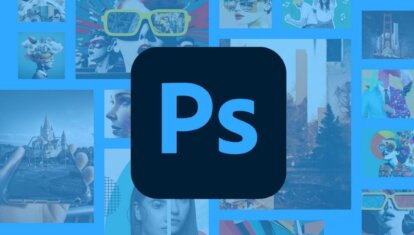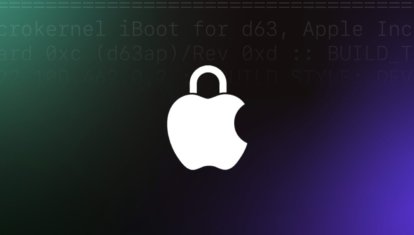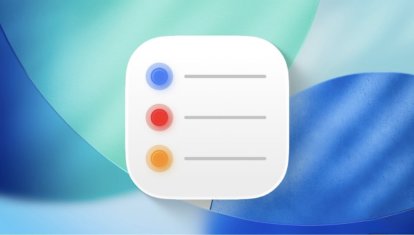Как превратить iPad в полноценный телевизор
В последние годы Apple пытается активно позиционировать iPad как универсальное устройство для работы и развлечений. На нашем сайте неоднократно выходили публикации о том, как планшет в повседневной жизни вполне может заменить ноутбук в конкретных задачах. Но сегодня мы поговорим о досуге и в частности о том, как на потрясающем Liquid Retina XDR дисплее смотреть телевизионные каналы.

iPad идеально подходит для работы и досуга, в том числе и как телевизор
Время идет, технологии развиваются, и спутниковые тарелки уверенно уходят в прошлое. Мир смотрит телевидение высокой четкости через интернет. А это в свою очередь открывает такие возможности, как просмотр программы передач (EPG), постановка эфира на паузу, запись любимой передачи, просмотр уже прошедших телепрограмм в архиве. Ведущие провайдеры уже предоставляют такие услуги не первый год, но не все плееры поддерживают полный спектр услуг интерактивного телевидения.
До недавнего времени по вполне понятным причинам в соседнем лагере было значительно больше достойных решений, преимущественно для приставок на Android TV. Что касается App Store, то здесь были сплошные компромиссы. Из всех плееров полноценная поддержка архивов на iPad и iPhone, а также хороший встроенный электронный программный гид были только у кроссплатформенного OttPlayer.es. На Apple TV 4K был еще один эксклюзивный потрясающий своими возможностями UniPlayer. Несколько лет программисты вели разработку аналога для iPad, и вот с недавнего времени в App Store появилась официальная версия этого плеера.
Содержание
Как смотреть ТВ на iPad
Если вы еще не пользовались UniPlayer на Apple TV 4К, то сначала нужно зарегистрироваться либо на сайте, либо скачать на iPad UniPlayer и пройти регистрацию прямо в нем.
После создания учетной записи или входа в существующую откроется главная страница приложения, где доступны две вкладки «Меню» и «Настройки».
В настройках можно выйти из своей учетной записи, оформить новую подписку и посмотреть, когда истекает текущая. Да, плеер платный, но, поверьте, он стоит каждого рубля, вложенного в него. Здесь же можно ввести промокод для получения акционной подписки. В настройках можно менять код-пароль на закрытые каналы, выбирать размер буфера, включать и отключать аппаратное декодирование и указывать, как часто автоматически обновлять плейлисты.
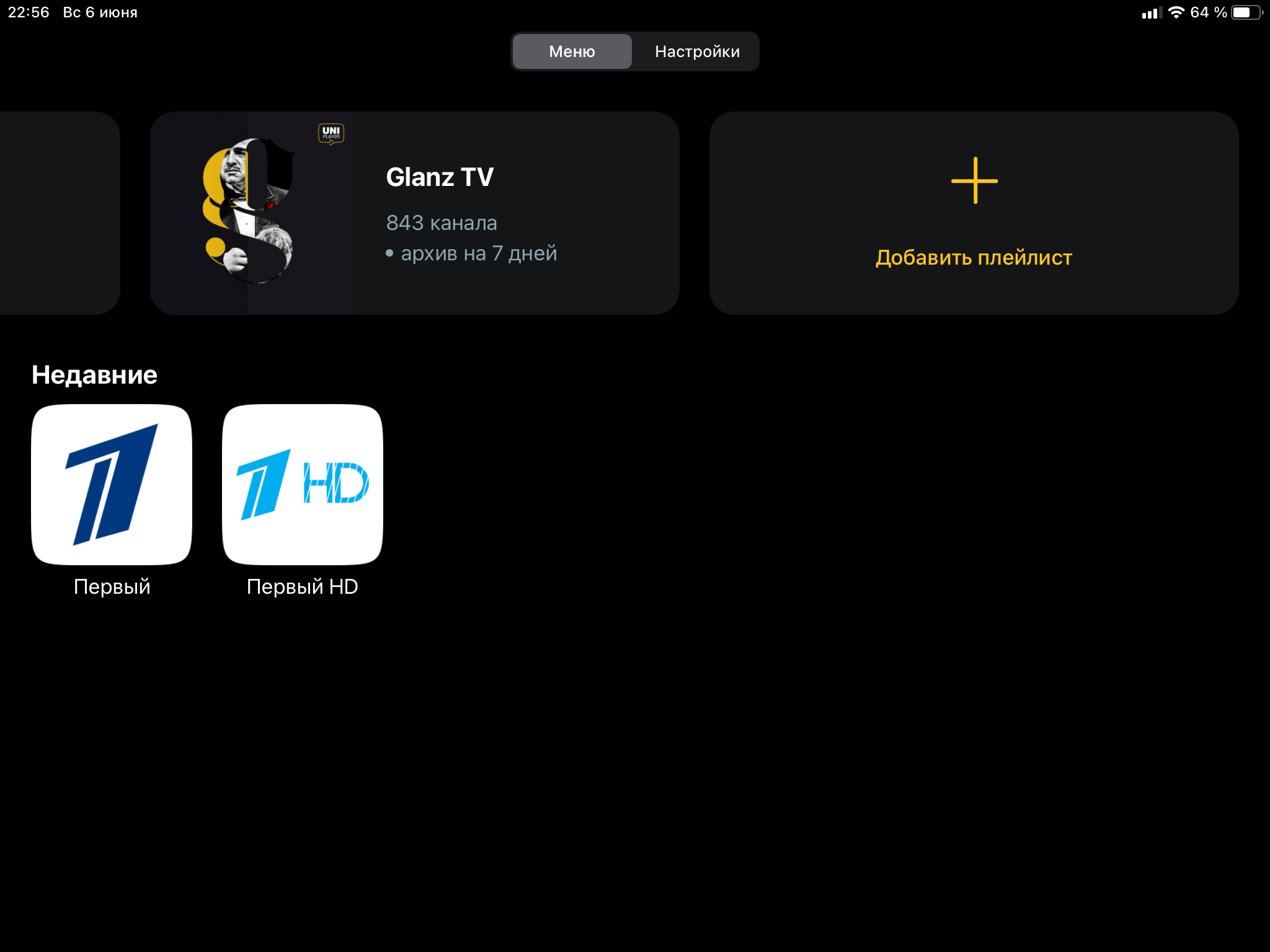
Стартовый экран UniPlayer
На вкладке «Меню» в верхнем ряду показаны плитки добавленных в плеер плейлистов OTT/IPTV провайдеров и кнопка «Добавить плейлист», а ниже логотипы и названия недавно просмотренных каналов. При нажатии на плитку откроется соответствующий плейлист, а при тапе по логотипу канала начнется воспроизведение этого канала. Долгий тап открывает контекстное меню, позволяющее редактировать название плейлиста и url-ссылку на него, добавить альтернативный источник EPG и изменить проигрыватель по умолчанию. Также с помощью этого меню можно вручную обновить и удалить плейлист.
Где взять программу передач для UniPlayer
Разработчики плеера славно потрудились над тем, чтобы их детище могло распознавать информацию из плейлистов, добавляемых пользователями, и автоматически подгружало из своей базы логотипы каналов и программу передач с описанием. Для наиболее известных на просторах интернета провайдеров уже все сделано и пользователю совершенно не нужно ломать голову над тем, где брать телепрограмму и как «завести» работу архива. Необходимость указания url ссылки на свой EPG может быть продиктована спецификой плейлиста конкретного локального провайдера. Впрочем, вы можете обратиться в техподдержку UniPlayer с просьбой добавить вашего конкретного провайдера в их базу данных, и они через некоторое время это реализуют нативно в плеере.
Вполне возможно, что по каким-то причинам вас не устроит, как на некоторых каналах отображаются логотипы или EPG, тогда можете указать свой источник программного гида, благо на просторах сети их довольно много. Приведем некоторые наиболее популярные и полностью функциональные:
- https://iptvx.one/epg/epg.xml.gz
- https://www.teleguide.info/download/new3/xmltv.xml.gz
- https://itv.live/epg//epgfull.xml.gz
- https://myott.top/api/epg.xml.gz
- https://epg.it999.ru/epg.xml.gz
Первые два от самого стабильного сервиса Cbilling. Третий от ITV.live, четвертый от OTTCLUB и последний от наиболее популярного Edem TV.
Как завести архив телепередач в UniPlayer
UniPlayer является единственным на сегодняшний день ультимативным решением в App Store, которое по умолчанию умеет работать с архивами телепередач наиболее популярных провайдеров. Но для корректной работы функции нужно при добавлении плейлиста обязательно выбрать в раскрывающемся списке своего ТВ-провайдера. В случае, если все сделано правильно, плеер на плитке плейлиста под его названием укажет количество каналов и количество дней, на которые доступен просмотр передач в архиве.
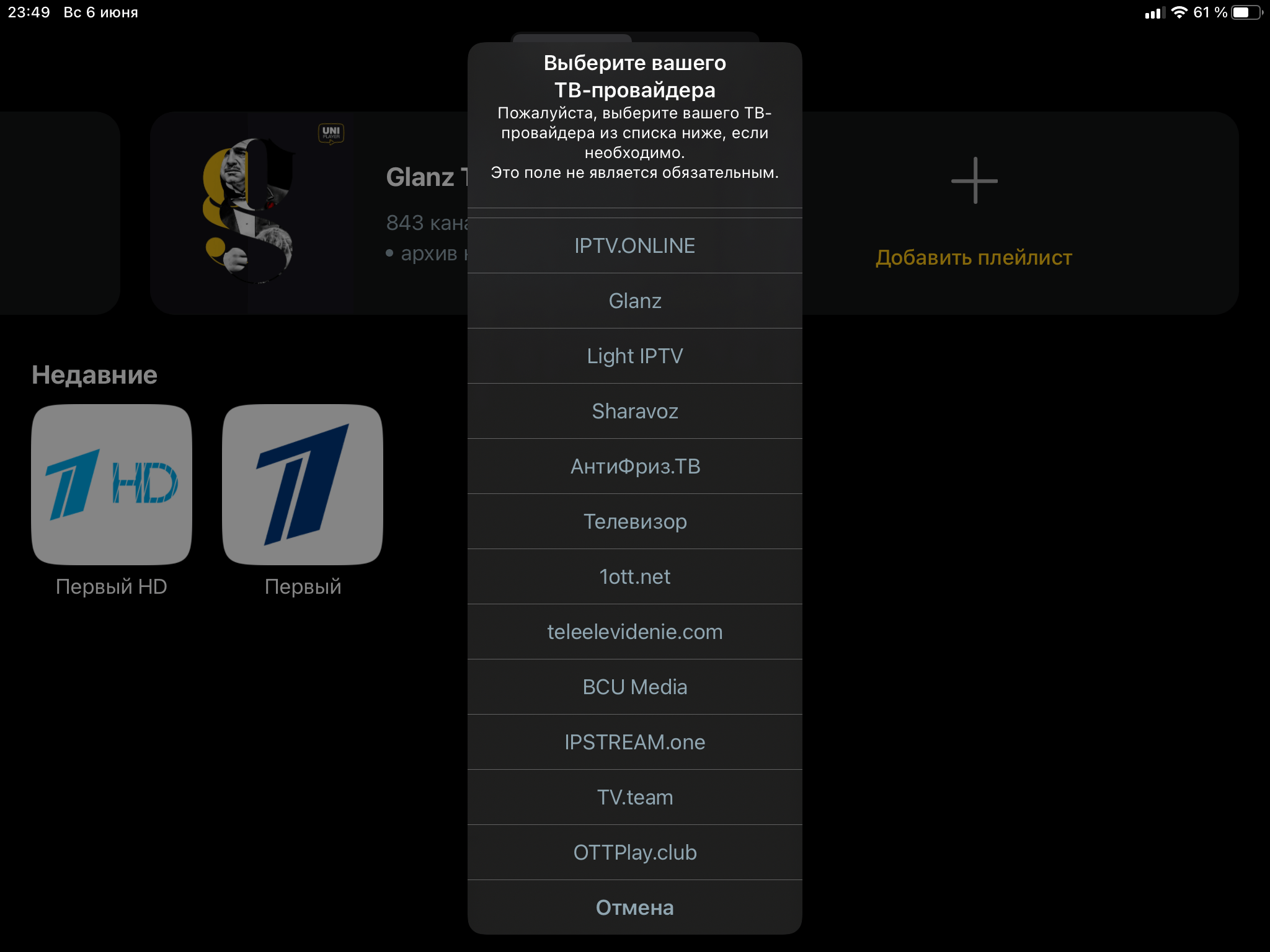
Выбор провайдера в UniPlayer позволит автоматически настроить EPG и архив
При воспроизведении какого-либо канала тап в любой части экрана открывает достаточно продуманный и очень удобный интерфейс. В левой части вертикальная лента телеканалов и в самом верхнем левом углу кнопка возврата к выбору плейлистов. Под названием канала подгружается краткое описание из EPG того, что идет в эфире. Короткий тап по названию позволяет переключиться на нужный канал, а долгое нажатие — открыть меню канала, в котором можно добавить последний в любимые или заблокировать его паролем.
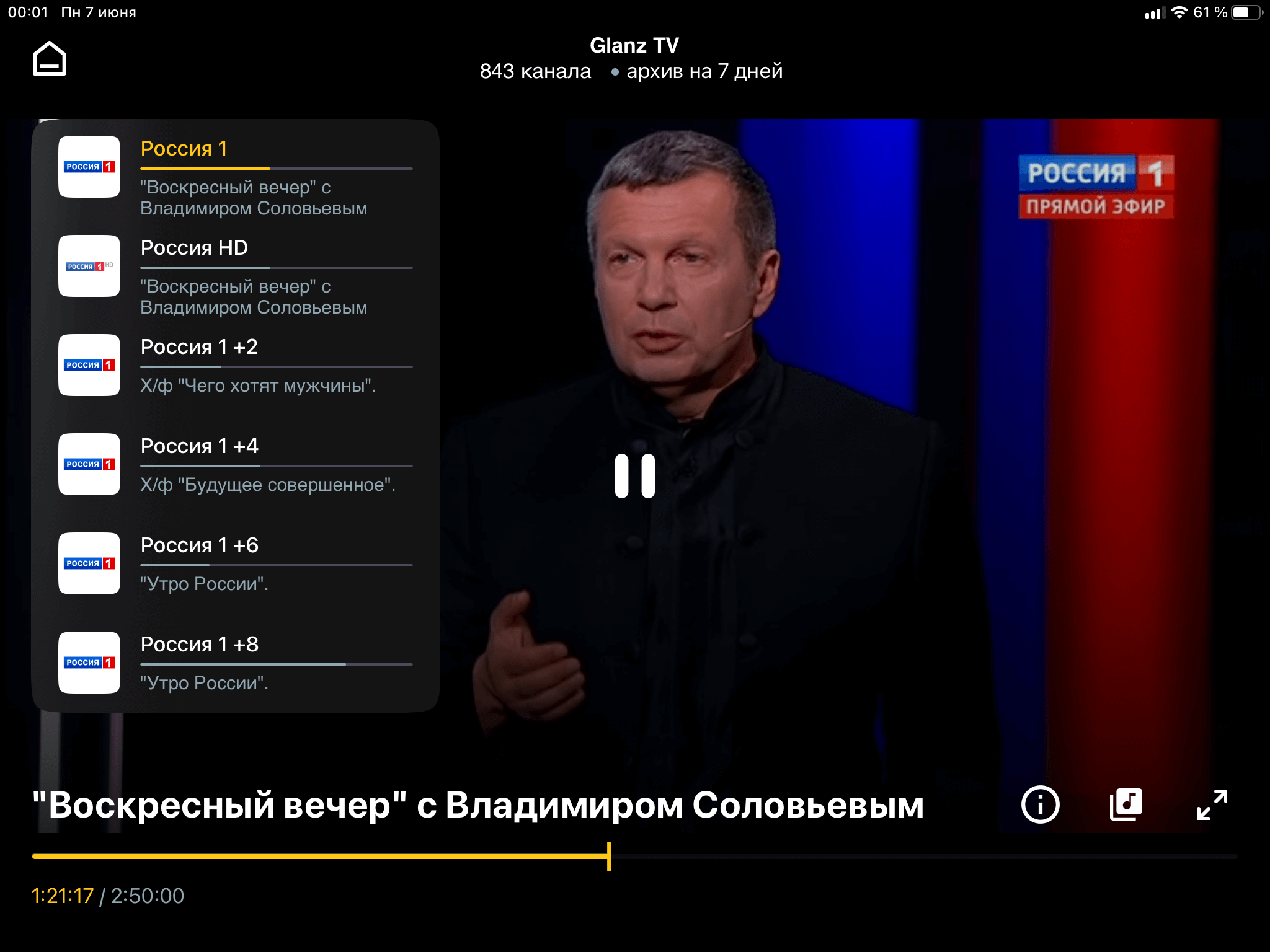
Интерфейс UniPlayer лаконичен и интуитивно понятен
В нижней части отображается название телепередачи, которая сейчас идет в эфире, и желтый ползунок перемотки, позволяющий вернуться на любое время назад вплоть до самого ее начала. Кнопка в виде буквы i в кружочке открывает подробное описание текущей телепередачи из EPG и содержит желтую кнопку «Смотреть сначала». Кнопка с изображением нотки в квадратике позволяет выбрать нужную дорожку для телеканалов, вещающих на разных языках.
Для доступа к полной телепрограмме передач и архиву нужно сделать свайп вправо по имени телеканала. Откроется окно, разделенное на три колонки, где в первой слева можно выбрать группы телеканалов из плейлиста, во второй по центру — каналы из группы, а в третьей конкретную телепередачу канала текущую или архивную в записи, а также просматривать названия телепередач, которые будут транслироваться далее в течение дня. Если полное описание телепередачи не нужно, его можно свернуть тапом по стрелочке в правом верхнем углу описания.
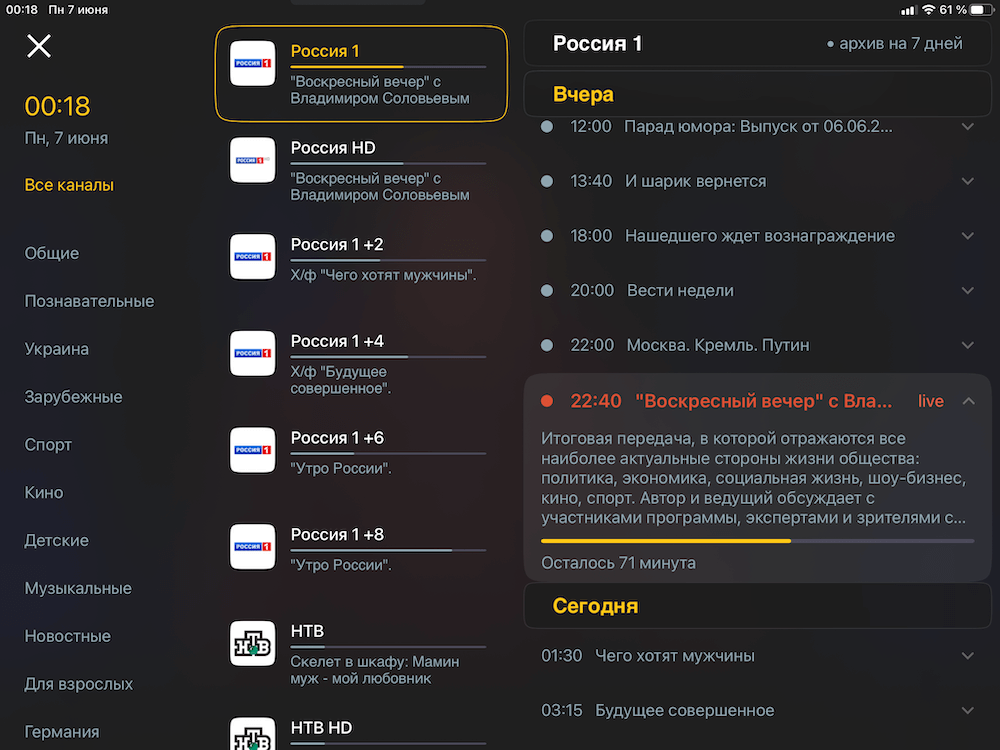
Выбор нужной передачи в телепрограмме канала
Для воспроизведения содержимого плейлистов UniPlayer использует либо встроенный в iPadOS родной плеер, либо VLC. Первый идеально подходит для SD и HD каналов, но каналы в 4К пока что получится смотреть без затыков с помощью VLC. Поэтому в UniPlayer и предусмотрена либо автоматический выбор плеера для конкретного плейлиста или канала, либо указание плеера вручную. Иногда это может потребоваться для отдельных каналов в Ultra HD качестве.
Сколько стоит подписка на UniPlayer
Доступно два варианта подписки: месячная за 1$ в месяц и годовая за 10$ в год. Однако время от времени разработчики проводят акции и выставляют промокоды.
Я в первый год пользования этим плеером, когда он был доступен исключительно на Apple TV 4K, благодаря промокодам заплатил реально месяца за четыре в течение года. Сейчас каждому новому зарегистрировавшемуся пользователю предоставляется один месяц бесплатного тестирования сервиса. Однако я уверен, что по истечении этого месяца вы однозначно оформите подписку.
Где брать плейлисты для UniPlayer
Разумеется, вы можете нагуглить на просторах всемирной паутины массу бесплатных плейлистов, вот только никто не станет гарантировать вам исправную работу тех или иных каналов. Как вариант, можно загрузить плейлист своего провайдера IPTV телевидения. Однако я рекомендую пользоваться услугами проверенных провайдеров, честно оплачивая месячную подписку, либо приобретая соответствующий пакет каналов. Делитесь своим опытом в нашем Телеграм-чате и комментариях к этому посту.